「データが入稿されていません」とメールが届きます 例1
2021年8月11日|カテゴリー:こだわり編集ソフト / アドバンス編集ツール / 簡単編集ツール
※オンライン版からご注文の方は操作不要ですが、データの取り込みに時間が掛かります。
オンライン版からご注文の方で、1日経っても取り込み完了メールが届かない場合は、
お手数ですがお問い合わせフォームよりご連絡ください。
定期的に入稿されたお客様のデータが完了しているかを確認しております。
データの転送中であった場合でもメールが送られてくることがございます。
メールが届いてから1時間くらいの間にデータの転送が終わっていた場合、
「作品データ入稿確認のお知らせ」のメールが届きますのでご確認ください。
尚、お客様の作品のデータ量やご利用の通信環境により転送時間が変わりますのでご了承ください。
※携帯電話などをお使いの場合mailが届かない事が非常に多いのでドメイン指定の解除をお願い致します。
@dank.ne.jp , @photorevo.info の解除をお願いします。
データ未入稿のオーダーに関しましては最大3週間有効とさせて頂きます。
3週間を過ぎた場合自動的にキャンセルになりますのでご注意下さい。
再注文はできますか?(増刷)
2021年8月10日|カテゴリー:こだわり編集ソフト / アドバンス編集ツール / 簡単編集ツール
再注文は最初のご注文から半年以内になります。
・半年経過していないのに入稿を促すメールが届く場合はお問い合わせフォームよりご連絡ください。
・半年を過ぎている場合は再度作り直すか、プロジェクトデータを複製いただくと再度ご注文いただけます。
複製方法について
【再注文方法】
1. マイページへサインイン
2. 「あなたのオーダー」を選択
3. 再注文したいアルバムを確認し、「再注文」ボタンをクリック
4. ご注文手続きへお進み下さい
再注文の場合、まとめて注文できませんか?
2021年8月10日|カテゴリー:こだわり編集ソフト / アドバンス編集ツール / 簡単編集ツール
マイページからの再注文の場合、まとめてのオーダーが出来ません。
お手数ではございますが、お問合せからまとめ注文の依頼を行ってください。
ダウンロード版で作成されたお客様は、前回作られたプロジェクトを複製しショッピングカート機能を使って注文することも可能です。
複製方法 https://photorevo.net/faq/1563/
ショッピングカート機能 https://photorevo.net/faq/2494/
※ご注文データは6ヵ月で削除されます。
半年以上ご注文から日にちが空いた場合は、再注文頂けませんのでご注意ください。
お問合せはこちら
https://photorevo.net/contact/
「オーダー送付」を押してしまった場合はどうすればいいですか?
2021年8月10日|カテゴリー:こだわり編集ソフト
※通信障害等でデータの送信が途中で止まった場合、以下の方法で再度データ送信をお願いいたします。
(1)一旦フォトレボソフトを終了後、改めてフォトレボを起動
(2)「いくつかのオーダーが完了していません。
完了していないオーダーを確認し、完了させるようにしてください。」と表示が出たら、
「オーダーの確認」を選択。
(表示が出ない場合は「ショッピングカート」を選択し「続ける」をクリック)

(3)「完了していないオーダー」を選択し、「ファイルを送る」をクリック

(4)免責事項を確認し、チェックを付けてスタートをクリック

(5)左端、地球のマーク「オーダーアップロード」を選択し「続ける」をクリック
※「オーダーを送付」は転送用データのみ作成されるため、CD等でデータを送る必要がございます

(6)「完了しました」が表示されたらアップロード完了です
(7)データが正しく転送されるとご注文内容が記載されておりますメールが送信されますのでご確認ください
●データ再送の場合のクレジット決済について
データ送信の失敗によりオーダーが確定しない場合は、クレジット決済は下りません。
不安な場合はお問合わせフォームより『ご注文番号』を記載してオーダーをキャンセルしてください
オプションでケースをつけるにはどうすればいいですか?
2021年8月10日|カテゴリー:こだわり編集ソフト / アドバンス編集ツール / 簡単編集ツール
ソフトカバーのタイプはご注文の画面で有無を選択する事が出来ます。
「ソフトカバーA5バーチカル/パノラマ」のケースは130円(税込)
「ソフトカバーA4バーチカル/パノラマ」のケースは200円(税込)になっております。
※同一商品でもケース有無でご注文が異なります。
※1つのご注文内でケース有無を分けることは出来ません。
【ケース追加方法】
クリアケースは冊数指定の画面で追加します。
このときに赤い囲いの中にクリアケースの項目が表示されます。
必要な場合は「変更」ボタンを押してください。
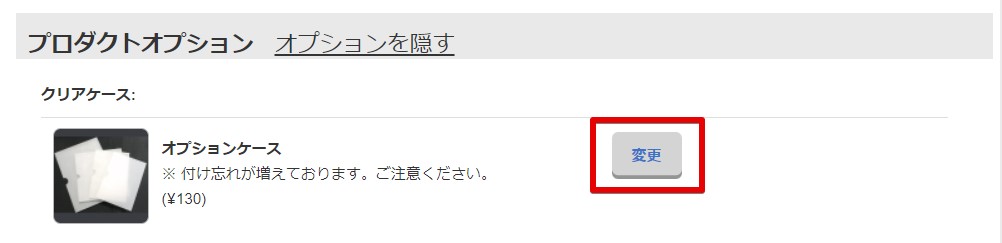
(5)130円(又は200円)プラスされたのを確認できたら「続ける」で注文を完了させてください。
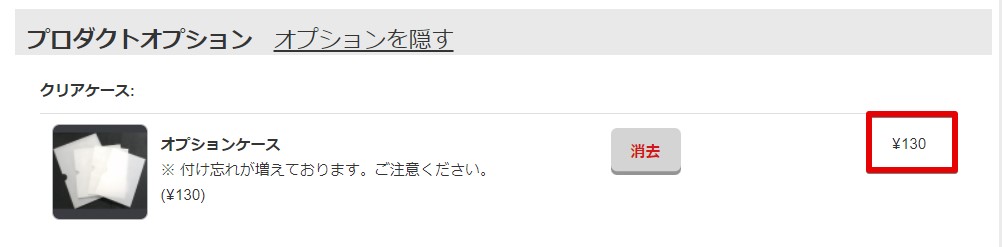
選び忘れてしまった場合には、お問合わせフォームよりご依頼ください。
配送後の場合は、代金引換での対応が可能です。
(次回ご注文時に追加いただくことも可能)
お問合せフォームはこちら https://photorevo.net/contact/
価格は弊社製品をご利用頂いている方向けのお値段になりますので、ケースのみほしいと言う方はお断りさせて頂いております。
サインイン画面に戻ってしまう
2021年8月10日|カテゴリー:こだわり編集ソフト / アドバンス編集ツール
1. お使いのウェブブラウザを変更していただくと解決する場合がございます。
例)現在ご利用のブラウザー「Internet Explorer」→新「chromeまたは Firefox」等に変更して再度登録をお試しください。
2. Cookieをブロックしているとサインインに戻る場合があります。Cookieを許可する設定に変更してください。
例)Chromeの例 右上の転々点 > コンテンツの設定 > Cookie > ブロックになってたら許可するように設定
お試しいただいても解決しない場合はお問合わせフォームからご連絡ください。
尚、ご依頼の内容確認と履歴を残す為メールでの承りとなります。
作成した作品を共有し注文することはできますか?
2021年8月10日|カテゴリー:こだわり編集ソフト / アドバンス編集ツール / 簡単編集ツール
「フォトレボで」は、お客様が作成した商品をインターネット経由で共有したり、
見て頂いた方にそれぞれ注文を行ってもらう事の出来る機能が御座います。
※一度ご注文されたことのある方のみが使える機能になります。
【 共有方法 】
1. フォトレボのHPにあります「サインイン」をクリック。

2. 登録したユーザーIDとパスワードでマイページにログイン。

3. 「あなたのオーダー」を選択し開く。

4. 共有したい作品の下にある「共有」をクリック。

5. 共有したいサービスを選択します。

6. 以下はメールでの共有方法となります。

①共有したいサービス
②パスワード保護
③メッセージのタイトル
④共有するメールアドレス(複数の場合はコンマで区切って入力してください)
⑤メッセージを入力できます
入力内容を確認し、「共有」をクリック。
以下のメッセージが表示されてメッセージが送信されます。

送信されたメールについて
1. メールは以下のような感じのものになります。
こちらからと記載されたところを押すと、プレビュー画面に移動します。

2. 「オーダーする」をクリックすると購入手続きに進みます。

3. 初めてご注文いただく場合は、アカウントを作成しご注文いただきますようお願いいたします。

オーダーデータを宅配便や郵送で送ることはできますか?
2021年8月10日|カテゴリー:こだわり編集ソフト
オーダーデータを宅配便や郵送での入稿も可能です。
・オンラインで送るのが心配
・通信環境が遅くて時間がかかる等の場合は、こちらでお送り下さい。
※ユーザー登録やサーバーとの通信が出来ることが条件となります。
※データの取り込み日が受付の日になりますので、余裕を持った入稿をお願いいたします。
尚、送料についてはお客様のご負担となります。ご了承ください。
1. アップロード画面「オーダーを送付」を選択し「続ける」をクリック。

2. データの保存先を選択。
出力先はデスクトップを選択。

3. データの作成が開始されます。
ページ数等によって時間が掛かる場合がございます。ご了承ください。

4. データ書き出し完了

5. Order_PHOTOREVO************と言う名前のフォルダーが出来ていますので、
DVD・CD・SDカード・USBメモリーなどにフォルダーごとすべて保存して下さい。

尚、お送りいただいたメディアは基本返却いたします。
但し、配送事故や不慮の破損の可能性もあるため、必ず元となるデータのバックアップ取った状態でメディアを送付していただきますようお願いいたします。
また、明らかに破損していると分かる場合は、お客様へ確認を取り、プライバシーマークの規約に乗っ取り正しく処分させて頂きます。
【送付先】
〒381-0012
長野県長野市柳原2550
ダンクセキ株式会社 フォトレボ担当者 宛
パソコン等のモニターで確認した通りの色に仕上がりますか?
2021年8月10日|カテゴリー:こだわり編集ソフト / アドバンス編集ツール / 簡単編集ツール
パソコン等の色設定等によって、モニターの色と実際の商品の色が異なる場合がございます。
デジタルデータを印刷データにする時にどうしても表現しきれない色域があり、
思ったような色合いが出ない場合がございます。
※申し訳ございませんが、それに伴う返品はお受けしておりません。何卒ご理解の程お願いいたします。
■ご利用規約
https://photorevo.net/tos/
また、お客様の作風を尊重するため、頂いたデータの色加工は行っておりません。
編集途中・作成済のサイズを変更する事が出来ますか?
2021年8月10日|カテゴリー:こだわり編集ソフト / アドバンス編集ツール / 簡単編集ツール
最初に作成する商品を選び作成された際には別の商品には変更できません。
別の商品にしたい場合、お手数ですが新規にて再度作り直しをお願い致します。
またカバーのみの種類を変更したい場合でも、お手数ですが新規にて再度作り直しをお願い致します。
自動更新機能について
2021年8月10日|カテゴリー:こだわり編集ソフト
1.自動更新について
フォトレボは機能のアップデート、不具合の修正等で随時更新を行っております。
新規に作る場合には更新を行って必ず最新版にしてお使いください。
更新がある場合は表示がでます。最新の状態になるまで更新をお願いします。

アプリケーションデータのところをチェックして「インストール」を押します。
全ての更新を完了したら一旦フォトレボを終了して、再起動してからお使いください。

以下の表示が出ましたら更新は終了です。

2.お客様側で確認する方法
更新の有無をお客様で確認して頂く事も出来ます。フォトレボの起動画面ではじめから「新しいプロジェクトを作成する」を選びます。

画面左下にあります「更新をチェックする」のボタンを押して下さい。

ボタンを押すと更新の確認を行います。

更新が有る場合は以下のような画面が表示されますので全てを選んで「インストール」ボタンを押します。
全てを選べない場合には、選択出来る物だけを選び繰り返しインストール作業を行って下さい。

「有効な更新はありません。」と表示が出るまで繰り返しをお願いします。

背文字入力方法(ダウンロード版)
2021年8月6日|カテゴリー:こだわり編集ソフト
背文字は下記の手順でいれることができます。
動画で確認したい方はこちら
①テキストボックスの追加

②文字の方向と整列方法を選択
③文字のフォント、サイズを選択(フォント、サイズは後から調整することも可能です)

④テキストの位置を調整(背表紙部分に収まるように調整します)
画像は 日本語縦組、テキストボックスの真ん中にくるように調整しています。

⑤プレビュー画面で確認
※プレビューで表示されている状態で印刷されます。
退会方法は?
2021年8月6日|カテゴリー:こだわり編集ソフト / アドバンス編集ツール / 簡単編集ツール
退会をご希望の場合は、退会フォームから退会の手続きをしてください。
※ お電話での退会申し込みはお受けいたしかねます。ご了承願います。
退会フォームはこちら https://photorevo.net/withdrawal/
会員登録方法は?
2021年8月6日|カテゴリー:こだわり編集ソフト / アドバンス編集ツール / 簡単編集ツール
【ダウンロード版】(こだわり編集ソフト)
初回のご注文時に会員登録の手続きを行います。
会員登録のみは行うことが出来ません。
【オンライン版】(アドバンス編集ツール・簡単編集ツール)
新規作成の際、アカウント登録を行います。
(ゲストとして続ける場合は、登録の必要はありません。)
会員登録後、会員登録完了のメールが届きます。
今後もご利用いただける情報となりますので、大切に保管をお願いいたします。
ユーザー名を忘れてしまいました
2021年8月6日|カテゴリー:こだわり編集ソフト / アドバンス編集ツール / 簡単編集ツール
1. 一度ご利用頂いたお客様は会員登録を行った後にユーザー名が記載されたメールをご覧ください。
件名:PhotoRevo – 会員新規登録完了のお知らせ

大切な情報になりますので消したりしないようにして下さい。
メールが見当たらない、消してしまった等の方については、
お問い合わせから登録時に登録したお名前やご住所、電話番号などを正しく記載してお問合せフォームよりご連絡ください。
確認させて頂き正しい場合のみご対応させて頂きます。
お問合せフォームはこちら https://photorevo.net/contact/
※住所が変わっていたりお名前が登録者と違うなど確認が取れない場合には再度新規にて登録をお願いする場合がございます。
パスワードを忘れてしまいました
2021年8月6日|カテゴリー:こだわり編集ソフト / アドバンス編集ツール / 簡単編集ツール
(1)フォトレボのホームページ上部「サインイン」をクリックします。
(2)パスワードを忘れた方はこちらをクリックします。

(3)ユーザー名と以前登録した時に使用したメールアドレスを入力後「リセットリンク送信」をクリック。
登録したメールアドレスがわからない場合は、新規登録し直していただく又は、お問合せフォームよりご連絡ください。

(4)再発行画面に行く時に必要なコードが生成されますので、メモかコピーして一時保存してください。
※この番号はパスワードではありません。

(5)登録されていたメールアドレスに「パスワードリセットのお知らせ」メールが届きます。
メールが届くまで10分ほどかかります。迷惑メールなどに入っている場合もございますのでご確認ください。
「パスワード再設定」ボタンを押してください。

(6)(4)でメモした番号を入力後、「次へ」ボタンをクリックしてください。

(7)ユーザー名を入力後、新しく考えたパスワードを入力してください。
新しいパスワードを保存をクリックしてください。

(8)パスワードが変更されました。

(9)登録されていたメールにも通知が送信されます。これで完了です。

ログインできません
2021年8月6日|カテゴリー:こだわり編集ソフト / アドバンス編集ツール / 簡単編集ツール
ログインできない主な原因としては、
・入力ミスで初期登録の設定が間違って登録されていた
・お名前で設定する際に苗字と名前の間にスペースを入れていた
・重複して登録を行っていた
・漢字変換が有効になっていた為違う文字として認識される
・CapsLockキーが有効になっていた為大文字小文字が逆に入力される
・etc・・・・・・
ユニーク(唯一の、一意の、固有)な名前での登録をお勧めします。
パスワードには出来るだけ複雑なものを設定ください
「111111」や「aaaaaa」等推測がされやすい物は、お避け下さい。
マイページは不特定多数の方がアクセスする事も可能です。十分ご注意願います。
※お問い合わせ頂く際、お名前で登録される場合、同姓同名の方や重複して登録されていますと
こちらで確認が取れない場合が有ります。重複登録は避けて頂けますようお願いします。
メールマガジンの登録・停止方法は?
2021年8月6日|カテゴリー:こだわり編集ソフト / アドバンス編集ツール / 簡単編集ツール
①フォトレボサイトの上に表示されているサインインをクリック。
http://photorevo.info/
②ユーザー名とパスワードを入力してログインしてください。
③マイアカウントの「設定の変更」をクリック。
④「メルマガとキャンペーン情報を受け取る 」を選択して「更新」ボタンをクリックして完了です。
受け取りたくない場合はチェックを外し「更新」ボタンをクリックしてください。
商品が届かないのですが?
2021年8月6日|カテゴリー:こだわり編集ソフト / アドバンス編集ツール / 簡単編集ツール
【 考えられる主な原因 】
・出荷日と着日と勘違いしてしまった→ 弊社で表示しているのは出荷日(荷物を送る日)です。
・住所に誤りがある→ 正しい住所をお送りいただいてから発送となります。
【 上記に該当しない場合 】
・「商品発送準備が整いました」メールに記載されているお問い合わせ番号をコピーし、ヤマト運輸 様のホームページよりご確認ください。荷物の状況が確認いただけます。
・「商品発送準備が整いました」メールが届いていない、荷物の状況を見たがわからない場合お手数ですが、フォトレボのお問合せよりご連絡ください。
ヤマト運輸 様 https://www.kuronekoyamato.co.jp/ytc/customer/
お問合せ https://photorevo.net/contact/
「ご注文番号」が記載されているとスムーズにご案内できます。
※発送できない期間が半年経過したフォトブックにつきましては、商品を破棄させていただきます。
【 お問い合わせ受付時間 】平日: 9時~17時 (土日祝日を除く)
サンプルはありますか?
2021年8月6日|カテゴリー:こだわり編集ソフト / アドバンス編集ツール / 簡単編集ツール
卒アル委員さんへ向けてサンプル貸出を行っております。
・貸出期限:2週間
・商品:ハードカバーA4H
・サンプル貸出フォームはこちら

